Criar segmentos estáticos
Importante
Este artigo só se aplica ao marketing de saída, que será removido do produto em 30 de junho de 2025. Para evitar interrupções, faça a transição para jornadas em tempo real antes dessa data. Mais informações: Visão geral da transição
Os segmentos estáticos permitem que você escolha e adicione manualmente os membros do segmento com base nas listas existentes ou nos resultados da pesquisa.
Para criar um segmento estático, acesse Clientes>Segmentos. Clique no menu suspenso Novo na faixa de opções superior. Selecione a opção Segmento Estático, conforme descrito em Criar e ativar um segmento.
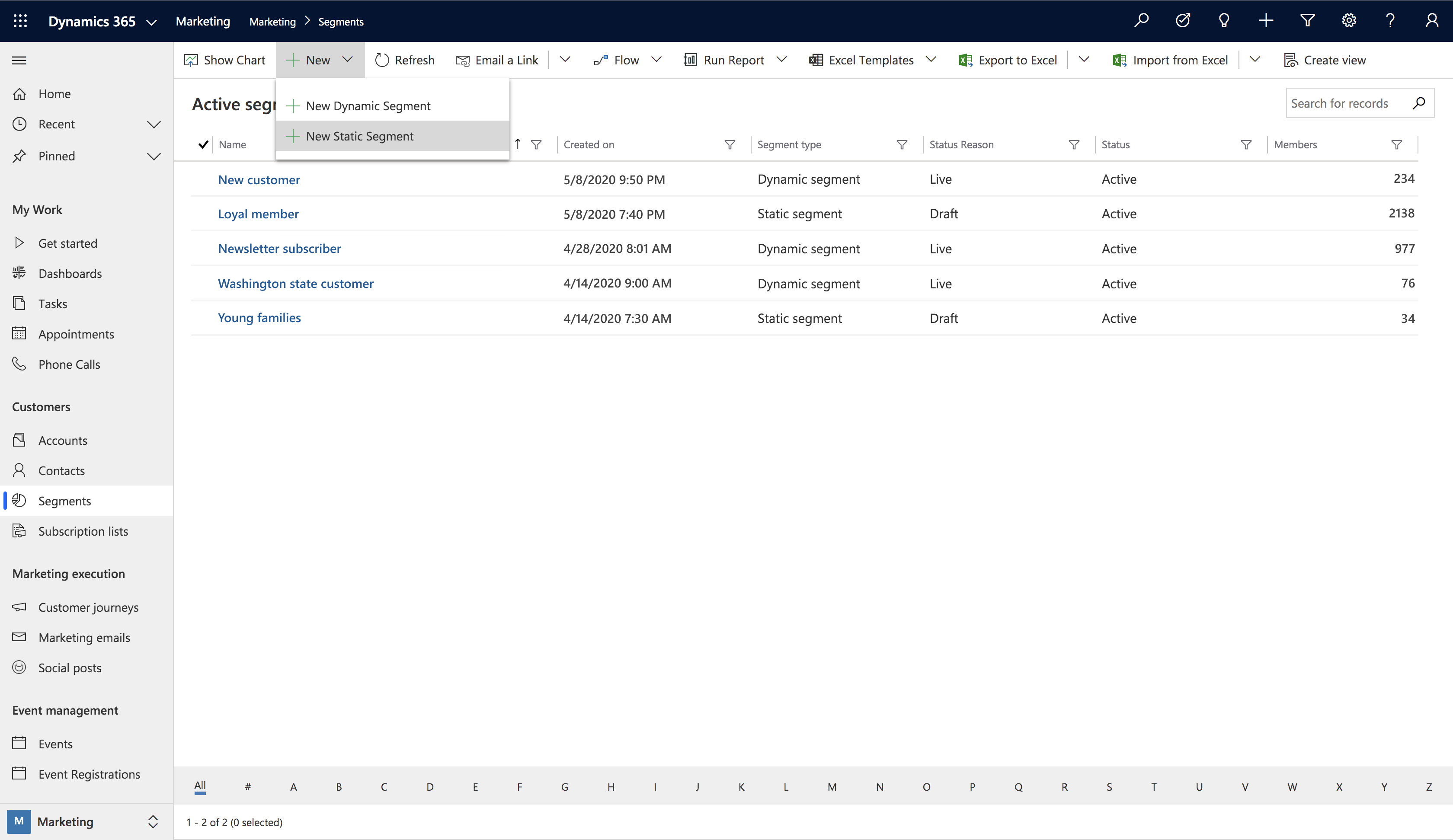
Usando segmentos estáticos
Ao criar um segmento estático, você pode adicionar membros do segmento manualmente (um por um) ou com uma consulta (selecionando vários contatos por vez).
Adicionando membros do segmento manualmente
Para adicionar membros do segmento manualmente, clique no botão Adicionar na guia Membros do editor de segmento estático. Depois de clicar no botão, o painel Consultar Registros será exibido à direita. Para procurar um registro específico, insira um nome de contato na caixa de pesquisa Procurar Registros. Para ver a lista completa de contatos, clique na caixa de pesquisa Procurar Registros e pressione Enter.
Para adicionar contatos, clique em cada nome que você deseja adicionar. Os contatos selecionados serão exibidos no campo cinza na parte superior do painel. Quando terminar o processo de seleção, clique em Adicionar na parte inferior do painel. Os contatos selecionados serão adicionados ao seu segmento.
Adicionando membros do segmento por consulta
Como seu banco de dados pode conter muitos contatos, o designer de segmento agora inclui uma opção Adicionar por consulta. A adição de contatos por consulta é diferente dos segmentos dinâmicos, pois é executada somente uma vez. Você pode usar a opção Adicionar por Consulta para encontrar o grupo correto de contatos a serem adicionados a um segmento estático sem escolhê-los individualmente.
Para adicionar membros do segmento por consulta, clique no botão Adicionar por Consulta na guia Membros do editor de segmento estático. Uma janela chamada Gerenciar Membros do Segmento será exibida. Na janela Gerenciar Membros do Segmento, você poderá editar a consulta e executá-la clicando no botão Encontrar.
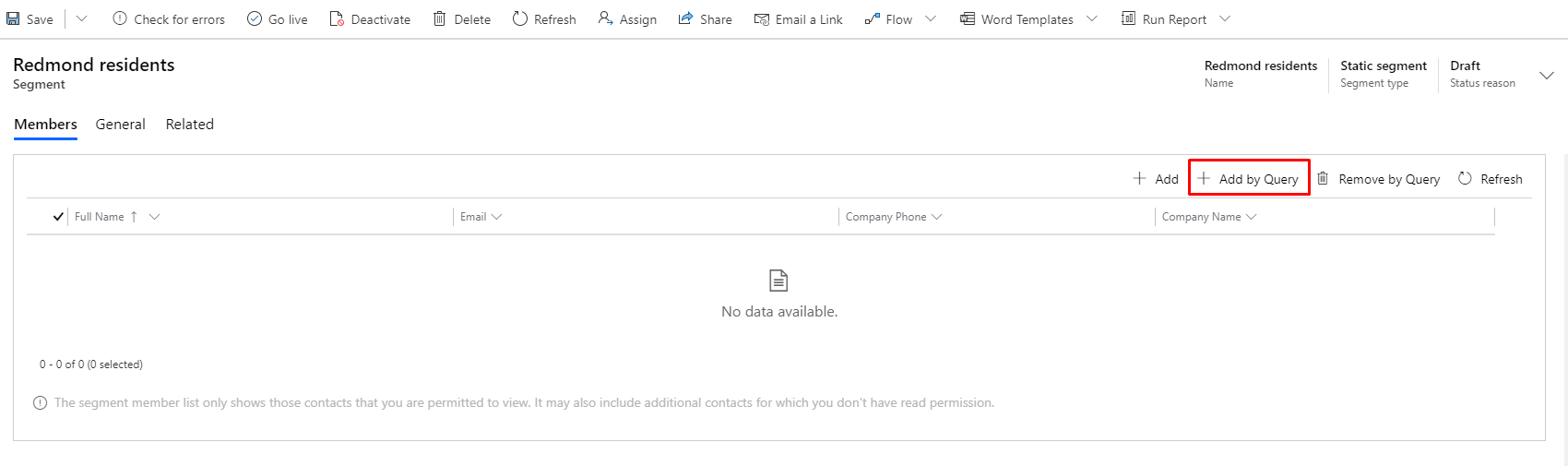
Na lista de resultados da consulta, você pode selecionar manualmente os contatos, clicando à esquerda do nome do contato. Você verá uma marca de seleção ao lado de cada contato selecionado. Para adicionar os contatos selecionados ao seu segmento, clique no botão Adicionar Selecionado na parte inferior da janela e feche a janela de consulta. Para adicionar a lista inteira de consultas, clique no botão Adicionar Tudo na parte inferior da janela. Se precisar refinar sua consulta, clique no botão Editar consulta.
Quando terminar de escolher os contatos para o segmento estático, você verá todos eles listados na guia Membros. Para começar a usar o segmento, selecione Ativar no menu superior, como de costume.